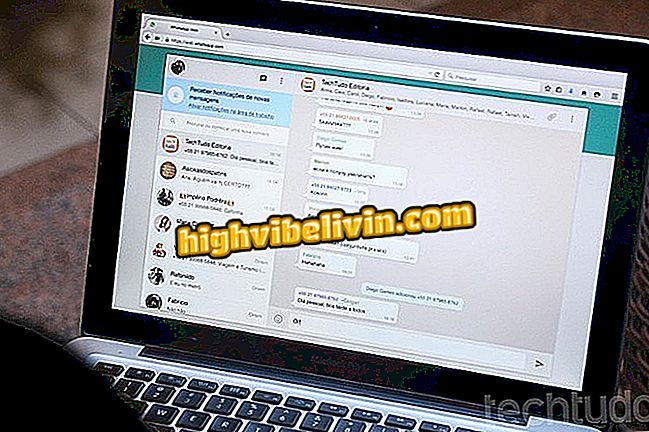Jak poslouchat Spotify Premium na dvou zařízeních najednou
Uživatelé Spotify Premium nemohou používat stejný účet pro poslech různých skladeb na dvou zařízeních současně. Služba identifikuje, kdy je profil zpřístupněn na dvou odlišných místech, a pak dává uživateli možnost pokračovat v poslechu stejné skladby v novém zařízení. Existují však triky, které mohou toto omezení snadno obejít, což umožňuje přístup k účtu současně na různých zařízeních.
V aplikaci iPhone (iOS) a Android tato bezplatná aplikace SoundHound splňuje tento úkol propojením účtu Spotify a otevřením playlistů uživatele. Kromě toho, tato aplikace zobrazuje texty písní, funkce, která již neexistuje v Spotify. Prémiový účet služby Streaming umožňuje také stahovat seznamy skladeb, alba a skladby pro poslech v režimu offline, takže dvě zařízení se stejným účtem mohou současně přehrávat skladby z uživatelského účtu.
Chcete-li se naučit, jak používat oba triky a současně poslouchat skladby ze svého účtu Spotify na dvou zařízeních, postupujte podle návodu, který jsme připravili.
Spotify spustí novou verzi aplikace pro každého, kdo chce poslouchat hudbu zdarma

Čtyři funkce Spotify, které potřebujete vědět
Použití aplikace Spotify na dvou zařízeních s aplikací SoundHound
Krok 1. Otevřete mobilní aplikaci SoundHound a přejděte na kartu "Play" v pravém dolním rohu. Poté klepněte na možnost "Připojit k Spotify" vedle loga aplikace;

Akce ke spuštění integrace Spotify se systémem SoundHound
Krok 2. Dále vyberte možnost "Spotify" a stiskněte tlačítko "Accept". V tomto okamžiku budete muset mít profil SoundHound. Chcete-li to provést, klepněte na možnost Vytvořit účet.

Akce k vytvoření účtu SoundHond pro použití služby Spotify
Krok 3. Můžete použít e-mailový účet nebo, jako v tomto návodu, použít svůj profil na Facebooku. Na následující stránce se můžete rozhodnout, zda se k účtu připojíte automaticky registrací aplikace Facebook na svém mobilním telefonu nebo ručně zadáním e-mailu (nebo telefonního čísla) a hesla. V tomto případě jsme zvolili možnost "Přihlásit se pomocí aplikace Facebook";

Akce pro vytvoření účtu SoundHound pomocí účtu Facebook
Krok 4. V dialogovém okně, které se otevře, klepněte na možnost "Otevřít". V dalším okně použijte tlačítko "Pokračovat jako (Facebook username)" pro potvrzení přístupu k vašemu účtu na Facebooku;

Akce pro dokončení vytvoření účtu SoundHound pomocí účtu Facebook
Krok 5. Poté stiskněte možnost "Otevřít". Poté klepněte na volbu "Enter Spotify" a spusťte proceduru pro propojení Spotify na SoundHound;

Akce pro připojení zařízení SoundHound k účtu Spotify
Krok 6. Zadejte své přihlašovací jméno a heslo na Facebooku a klepněte na tlačítko "Přihlásit se". Potvrďte akci tlačítkem "Pokračovat jako (vaše uživatelské jméno na Facebooku)";

Akce pro přihlášení Spotify prostřednictvím účtu Facebook
Krok 7. V tomto bodě klepněte na tlačítko "OK". Pak budete muset přijmout podmínky integrace mezi oběma aplikacemi. Dotkněte se znovu "OK", zeleného tlačítka v pravém dolním rohu;

Postup připojení zařízení SoundHound ke službě Spotify
Krok 8. Po stisknutí tlačítka "Otevřít" se na obrazovce zobrazí potvrzení, že nástroj Spotify byl integrován se systémem SoundHound. Chcete-li pokračovat, klepněte na tlačítko "Get it!";

Obrazovka, která potvrzuje integraci mezi Spotify a SoundHound
Krok 9. Poté, co jste přesměrováni na SoundHound, stiskněte možnost "Spotify Playlists". Poté klepněte na jeden z vašich seznamů stop uvedených v aplikaci, jak je znázorněno na obrázku níže;

Akce pro zobrazení prémiového seznamu skladeb v aplikaci SoundHound
Krok 10. Dotkněte se jedné ze skladeb v seznamu. Budete muset vybrat možnost "Spotify" a pomocí tlačítka "Accept" začít přehrávat seznam stop;

Akce pro přehrávání playlistu Spotify Premium v aplikaci SoundHound
Krok 11. Klepněte na miniaturu přehrávače v pravém dolním rohu obrazovky. Po dokončení se ovládací prvky přehrávání zobrazí ve formátu sloupců pod krytem alba a texty písní se zobrazí v levém dolním rohu obrazovky.
Zatímco uživatel poslouchá skladby prostřednictvím aplikace SoundHound, někdo jiný může současně přistupovat k účtu Premium přímo z aplikace Spotify na jiném zařízení.

V aplikaci SoundHound můžete zobrazit obrazovku přehrávání playlistů
Stáhnout hudbu pro různá zařízení pomocí stejného prémiového účtu
Krok 1. Můžete stahovat skladby do přehrávače Spotify z počítače a vytvořit offline knihovnu se stopami. Chcete-li to provést, klepněte na tlačítko a postupujte podle seznamu a aktivujte možnost Dostupné offline, která se nachází nad písněmi vpravo.

Akce ke stažení playlistu pro offline poslech v desktopovém softwaru Spotify
Krok 2. Prostřednictvím mobilní aplikace Spotify proveďte to jako v počítači: klepněte na "Sledovat" seznam a aktivujte volbu "Stáhnout". Jakmile je toto provedeno, ujistěte se, že dvě zařízení nejsou připojena k webu, takže můžete přehrávat offline stopy na obou koncích současně prostřednictvím stejného účtu Premium.

V aplikaci Spotify můžete ukládat skladby pro poslech offline
Další alternativy
Jedním z nativních řešení je podepsat rodinný plán a umožnit přístup k Spotify ostatním ve vaší rodině. Tímto způsobem účastník odešle pozvánky prostřednictvím e-mailu a jeho rodina může současně poslouchat hudbu ve službě.
Služba také umožňuje používat funkci Connect k odesílání přehrávání hudby do jiných zařízení nebo do kompatibilních reproduktorů.
Spotify Premium: jak stahovat offline playlist? Zeptejte se ve fóru.